De zoekresultaten worden in twee kolommen weergegeven.
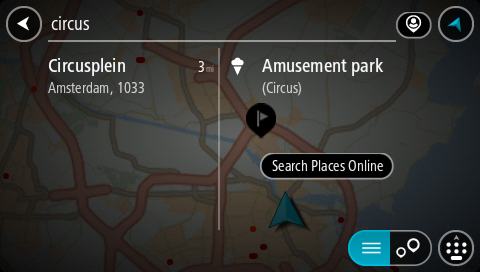
Tip: als je een lettertoets op het toetsenbord ingedrukt houdt, krijg je toegang tot extra tekens als deze beschikbaar zijn. Houd bijvoorbeeld de letter "e" ingedrukt om de volgende tekens weer te geven: 3 e è é ê ë en meer.
Je kunt naar een type POI (Point of Interest) zoeken, zoals een restaurant of toeristische attractie. Je kunt ook naar een specifieke POI zoeken, bijvoorbeeld "Rosie's Pizzeria".
Opmerking: je kunt zoeken in de buurt van je huidige locatie, in een plaats of in de buurt van je bestemming. Als je wilt wijzigen hoe de zoekopdracht wordt uitgevoerd, selecteer je de knop rechts van het zoekvak.
De zoekresultaten worden weergegeven in een kolom.

Tip: verberg het toetsenbord of scrol omlaag door de resultatenlijst om meer resultaten te zien.
Tip: je kunt de resultaten op de kaart of in een lijst weergeven door de knop voor de lijst/kaart te selecteren:

De locatie wordt weergegeven op de kaart.
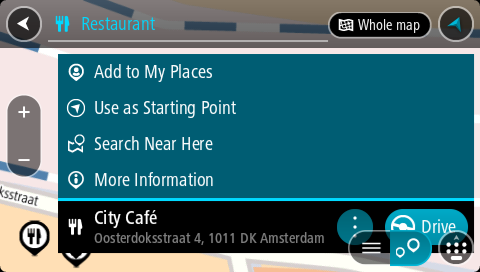
Je ziet meer informatie over de POI, zoals het telefoonnummer, het volledige adres en het e-mailadres.
Er wordt een route gepland en je wordt vervolgens naar de bestemming geleid. Zodra je begint te rijden, wordt automatisch de reisbegeleidingsweergave getoond.
Tip: als je bestemming in een andere tijdzone ligt, zie je een plusteken (+) of een minteken (-) en het tijdsverschil in hele en halve uren in het kader met aankomstinformatie. De verwachte aankomsttijd is de lokale tijd op je bestemming.
Tip: je kunt een tussenstop toevoegen aan een route die je al had gepland.
Tip: je kunt een route opslaan met Mijn routes.